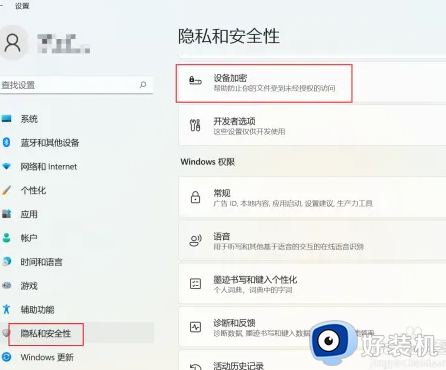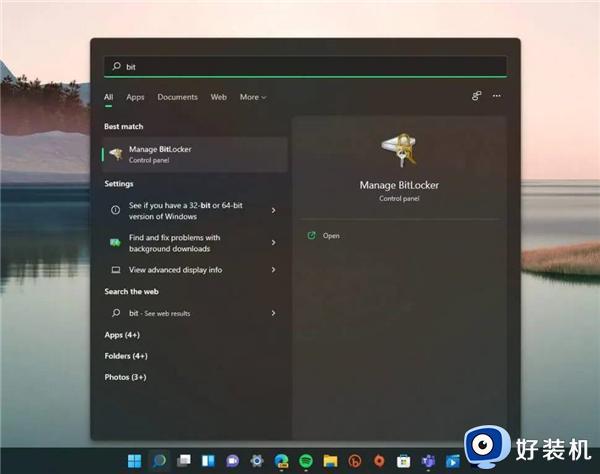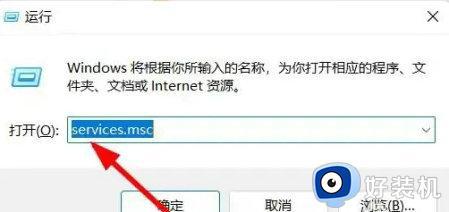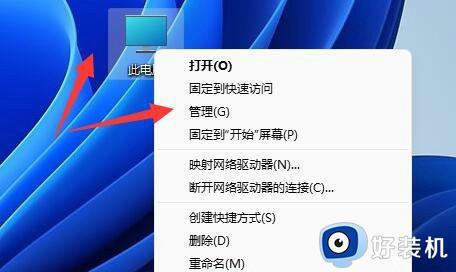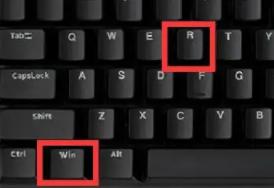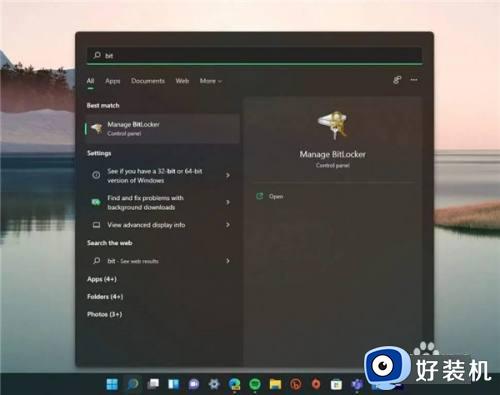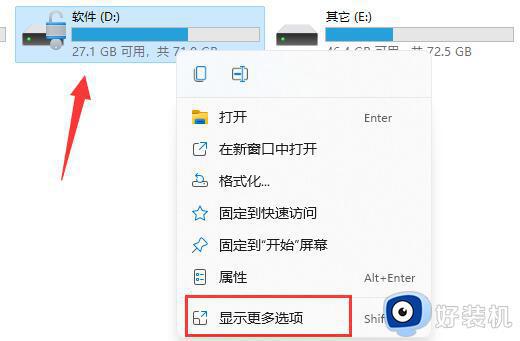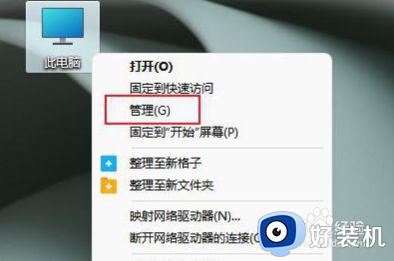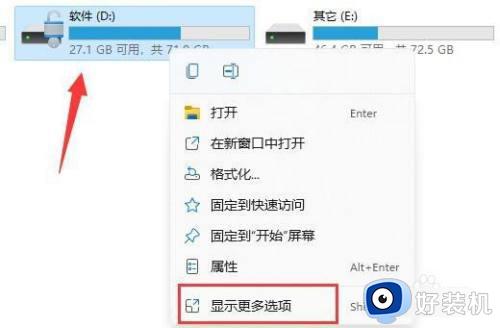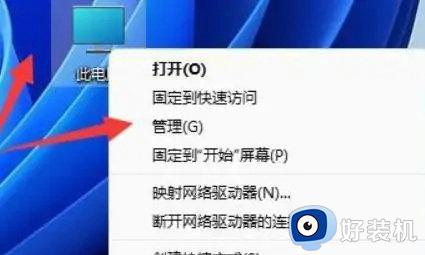win11移动硬盘加密码怎么设置 win11如何给移动硬盘加密
时间:2024-01-20 11:25:23作者:huige
移动硬盘是很多人都用来存储文件的工具,为了里面文件的安全,很多人都想要给其添加密码,但是有不少用户升级到win11系统之后,并不知道如何给移动硬盘加密,如果你有一样的需要,可以跟随着笔者的步伐一起来学习一下win11移动硬盘加密码的详细设置方法吧。
方法如下:
1、首先我们插入移动硬盘u盘,并打开“此电脑”。

2、接着找到我们的u盘,右键选择“启用bitlocker”。
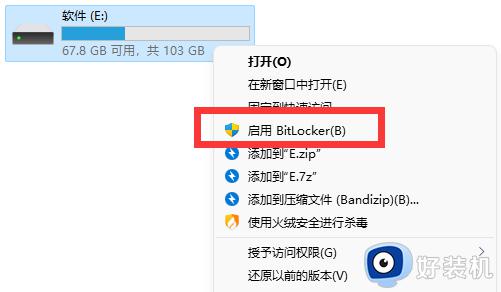
3、然后勾选“使用密码解锁驱动器”并输入想要设置的密码。
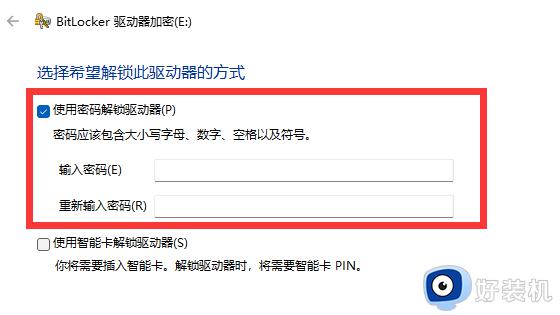
4、随后选择保存密码,避免遗忘。
5、保存完成后进入“下一步”就可以为u盘设置密码了。
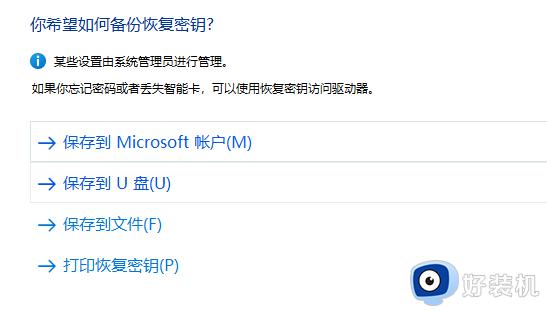
关于win11如何给移动硬盘加密的详细内容就给大家介绍到这里了,有需要的用户们可以参考上面的方法步骤来进行加密,希望帮助到大家。